
Telegram es una de las aplicaciones más conocidas del mercado. Una app de mensajería, que es la principal competidora de WhatsApp en el mercado internacional. Los usuarios pueden tenerla en su smartphone, tanto Android como iOS sin problemas. Aunque hay personas que también quieren poder hacer uso de la misma en el ordenador. En este sentido, es posible tenerla en Windows 10.
Ya que Telegram tiene una versión especial que se usa en ordenadores con Windows 10. De modo que vas a poder usar también la app de mensajería en tu ordenador, usando la misma cuenta que tienes en tu teléfono móvil. Lo que sin duda puede ser muy cómodo para muchos usuarios.
¿Cómo se puede tener Telegram en un ordenador con Windows 10? La realidad es que los pasos en este sentido son realmente sencillos. A diferencia de WhatsApp, que hace uso de una versión en el navegador, en este caso podemos descargar la propia app en el ordenador, como otra app cualquiera que usamos en el sistema operativo.

De modo que tenemos que proceder a la descarga de la aplicación en el ordenador. Luego, tenemos que sincronizar la cuenta que usamos en el smartphone con aquella que tenemos en el ordenador y ya podremos usar la app en todo momento desde Windows 10. Muy fácil de usar, además de realmente cómodo.
Descargar Telegram en Windows 10
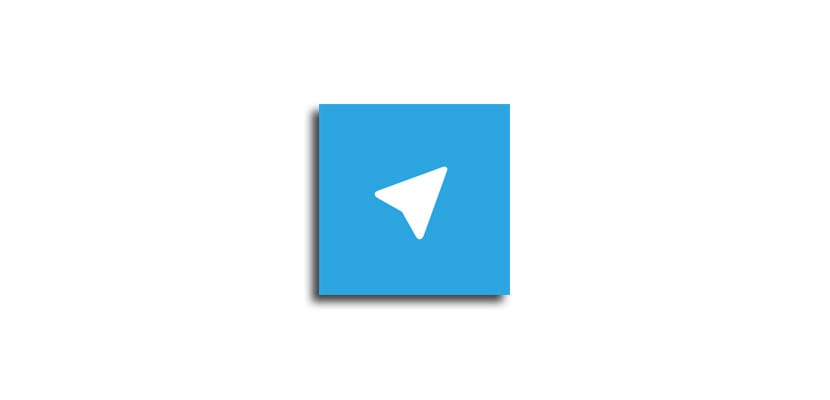
Esta versión se llama Telegram Desktop, pensada por tanto para usarse en el ordenador. En este enlace se puede acceder a la web que se ha creado para la misma. Se puede tener información sobre esta versión de la app de mensajería en la misma. Además de poder proceder con la descarga de la misma en dicho enlace. Por lo que si tenías alguna duda, vas a poder saber todo en esta web, sobre esta versión de la conocida app.
Si ya te has decidido a hacer uso de la misma, entonces solo hay que proceder a la descarga de la aplicación. Solo tienes que pinchar en el botón azul donde se dice que se puede descargar Telegram en Windows. Al cabo de un par de segundos va a dar comienzo la descarga de la app en Windows 10. En otros pocos segundos se habrá completado la misma. Entonces, tenemos que ejecutar el archivo que se ha descargado en el ordenador.
Telegram para Windows 10
Entonces, comienza el proceso de instalación de esta versión de Telegram en el ordenador. Cuando se haya finalizado, se abrirá una ventana de la aplicación en pantalla. Lo primero que tenemos que hacer es proceder a sincronizar la cuenta que tenemos en la app, o crear una nueva en caso de que no tengamos. Pero la mayoría de usuarios ya hacen uso de la misma en su smartphone. Por eso, se tiene que introducir el número de teléfono en dicha ventana.

Cuando se hace esto, vamos a recibir un mensaje en el teléfono donde se nos envía un código. Dicho código lo tendremos que introducir luego en Telegram en el ordenador. De esta manera, cuando se introduce dicho código,se produc e la sincronización de la cuenta. Por tanto, ya tenemos en el ordenador las conversaciones que tenemos en el teléfono. Así que podemos conversar con nuestros contactos en todo momento sin demasiados problemas.
En general, tenemos las principales funciones de Telegram también disponibles en esta versión para Windows 10. Además, cada pocas semanas se lanzan actualizaciones para la misma. De modo que se mejora el funcionamiento de la app, además de tener nuevas funciones, que permiten un uso mucho más cómodo de la misma para los usuarios. Así que en este sentido cumple muy bien con lo que los usuarios esperan.
Su uso es realmente sencillo. Por lo que si usas Telegram con frecuencia, también para trabajo, tener acceso a la misma en tu ordenador con Windows 10 puede ser una buena opción. El proceso de descarga e instalación es muy simple. Por lo que merece la pena darle una oportunidad a esta versión de la app.